本文属于机器翻译版本。若本译文内容与英语原文存在差异,则一律以英文原文为准。
使用 CloudWatch自动仪表板监控您的 WorkSpaces 健康状况
WorkSpaces 您可以使用 CloudWatch 自动仪表板进行监控,该仪表板收集原始数据并将其处理为可读的近乎实时的指标。这些指标会保留 15 个月,从而使您能够访问历史信息,并监控您 Web 应用程序或服务的性能。还可以设置特定阈值监视警报,在达到对应阈值时发送通知或采取行动。有关更多信息,请参阅 Amazon CloudWatch 用户指南。
当您使用您的 AWS 帐户进行配置时, CloudWatch 控制面板会自动创建 WorkSpaces。控制面板允许您监控各个区域的 WorkSpaces 指标,例如其运行状况和绩效。您还可以将控制面板用于以下目的:
-
识别运行状况不佳的 WorkSpace 实例。
-
识别 WorkSpace 实例不健康的运行模式、协议和操作系统。
-
查看一段时间内的关键资源利用率。
-
识别异常以帮助进行故障排除。
WorkSpaces CloudWatch 所有 AWS 商业区域均提供自动控制面板。
使用 WorkSpaces CloudWatch 自动控制面板
打开 CloudWatch 控制台,网址为https://console.aws.amazon.com/cloudwatch/
。 -
在导航窗格中,选择控制面板。
-
选择自动控制面板选项卡。
-
选择 WorkSpaces。
了解您的 WorkSpaces CloudWatch自动控制面板
CloudWatch 自动控制面板允许您深入了解 WorkSpaces 资源的性能,并帮助您识别性能问题。
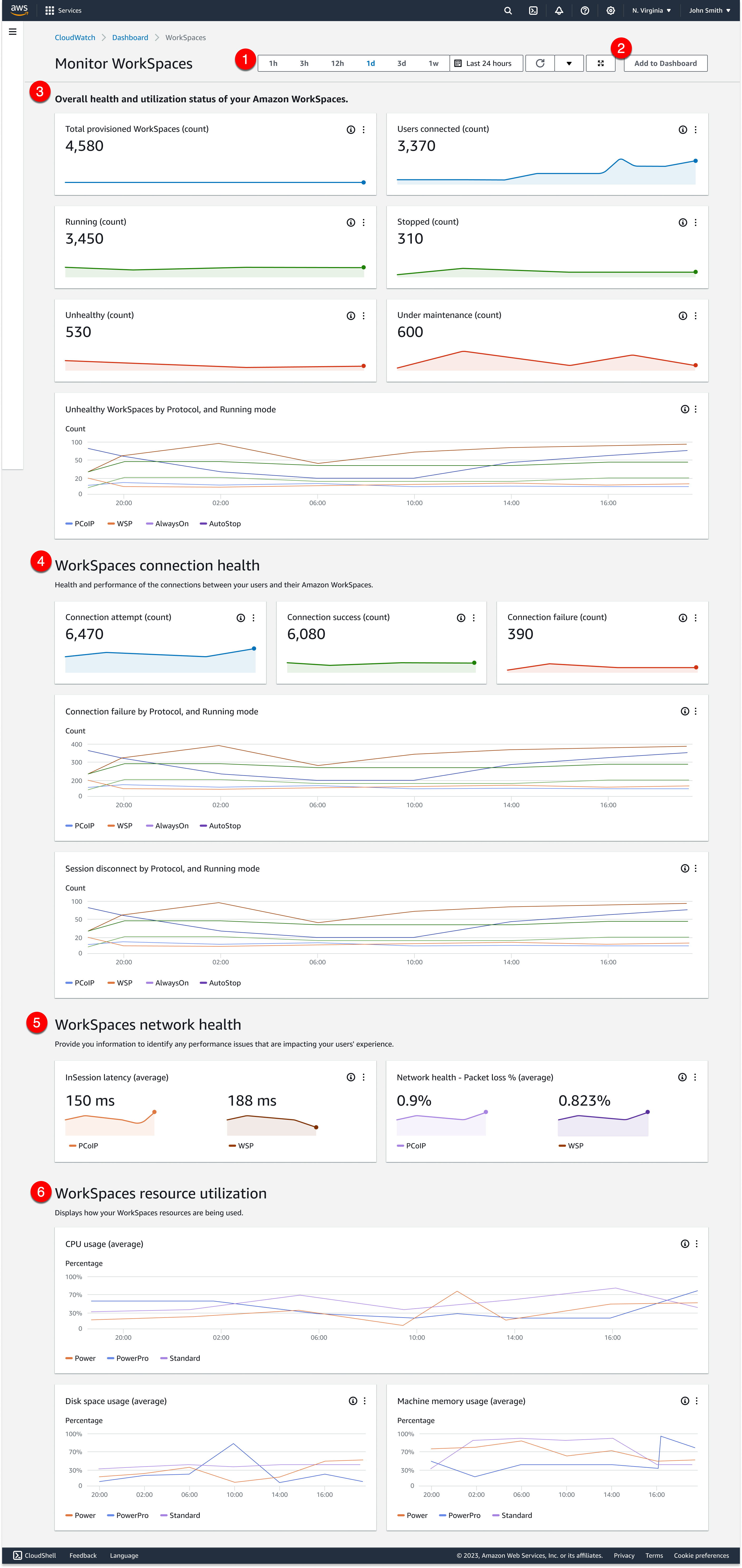
控制面板由以下功能组成:
-
使用时间和日期范围控件查看历史数据。
-
向自定义仪表板添加 CloudWatch 自定义仪表板视图。
-
WorkSpaces 通过执行以下操作来监控您的整体运行状况和利用率状态:
-
查看已配置的总数 WorkSpaces、连接的用户数、运行状况不佳和运行良好的实例数。 WorkSpace
-
查看不健康状况 WorkSpaces 及其不同的变量,例如协议和计算模式。
-
将鼠标悬停在折线图上,可以查看一段时间内特定协议和运行模式下运行正常或不健康的 WorkSpace 实例数量。
-
选择省略号菜单,然后选择在指标中查看,以在时间尺度图表上查看指标。
-
-
查看您的连接指标及其不同的变量,例如任何给定时间 WorkSpaces 环境中的连接尝试次数、成功连接次数和连接失败次数。
-
查看影响用户体验的 InSession 延迟,例如往返时间 (RTT),以确定连接运行状况和数据包丢失以监控网络运行状况。
-
查看主机性能和资源利用率,以识别和排查潜在的性能问题。